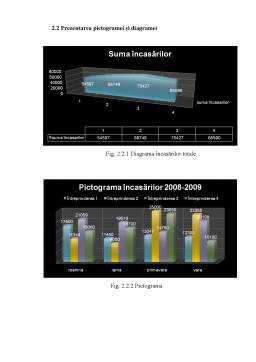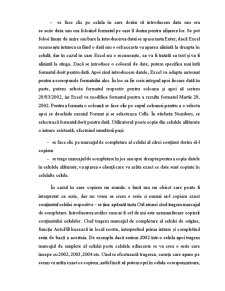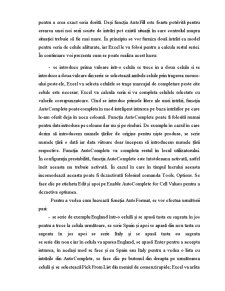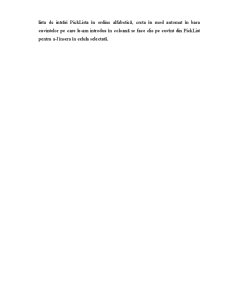Extras din laborator
Scopul: Studierea principiilor generale a unuia din cele mai complexe programme de lucru cu bazele de date pentru procesorul de tabele Excel.
1 PARTEA TEORETICĂ
1.1 Introducerea diferitelor tipuri de date
Pentru a crea o foaie de calcul care sa poata fi utilizată trebuie să introducem date în celula din interiorul ei. Tipurile de date care le putem introduce sunt: text, cifre, data(calendaristică), ora, formule, funcții.
Textul este o combinație de litere, cifre și spații. În configurația prestabilită, textul este aliniat automat la stînga, în interiorul celulei. Pentru a introduce text într-o celulă:
- se face clic pe celula în care dorim să introducem textul
se introduce textul iar pe masură ce scriem textul apare în celula și pe bara de formule se apasa tasta Enter; textul introdus va aparea în celulă, aliniat la stînga; în cazul în care am facut o greseală și dorim să renunțăm la datele introduse se apasă tasta Esc. Datele introduse pot fi identificate pe baza capetelor de coloane și de rînduri. Capetele de coloane apar în partea superioară a foii de calcul, sub titlu. Capetele rîndurilor sunt plasate în partea stînga a foii de calcul, de regula în coloana A. Capetele coloanelor arată semnificația numerelor curprinse în fiecare coloană. De regulă, etichetele coloanelor indică perioadele de timp așa cum sunt ani, luni, zile. Capetele rîndurilor arată ce reprezintă numerele din fiecare rînd. De regulă capetele rîndurilor conțin diverse categorii de date, cum ar fi denumirile produselor, numele angajaților sau încasarile și cheltuielile din buget.
Cînd se introduce textul unui cap de coloana se apasă tasta Tab în locul tastei Enter pentru a trece de la o celula la alta. Cînd se introduce textul pentru capetele rîndurilor se foloseste în schimb tasta cu săgeata îndreptata în jos. De asemenea utilizatorul poate folosi diferite comentarii care se pot introduce într-o celulă în care sa fie incluse informații detaliate despre datele dintr-o foaie de calcul.
În cazul în care utilizatorul dorește să adauge un comentariu la o celulă aceasta se face în felul urmator: se selectează celula în care dorim să introducem comentariul se deschide meniul Insert și se selectează Comment sau se face clic pe butonul New Comment de pe bara cu instrumente Reviewing
se introduce comentariul se face clic în afara celulei, în colțul din dreapta sus al celului va aparea un triunghi roșu care indică faptul că celula are în componența sa un comentariu pentru a citi ulterior comentariile, se plasează indicatorul mouse-ului pe o celula care are un punct roșu în colțul din dreapta sus. Excel va afișa comentariul. Pentru a edita un comentariu, se selecteaza celula care îl conține și apoi se foloseste comanda Insert, Edit Comment. Se efectuează modificările, apoi se face clic în afara celulei pentru a le salva. Pentru a șterge un comentariu se face clic pe celulă, se selecteaza Edit, Clear apoi se selecteaza Comments.
Numerele pe care utilizatorul le va introduce pot conține caractere numerice de la 0-9 si urmatoarele caractere speciale:+,-,/,.,()$%. Acest lucru înseamnă că putem introduce virgule, puncte zecimale, semnul dolarului, procent și paranteze, împreună cu valorile pe care le introducem. Pentru a introduce un număr:
- se face clic pe celula în care dorim să introducem numărul
se introduce numărul; pentru a introduce un numar negativ, se plaseaza în fața acestuia semnul minus, sau se trece acesta între paranteze. Pentru a introduce o fracție, se plaseaza inaintea acesteia cifra 0, de exemplu 0 1, in caz contrar Excel va considera intrarea ca pe o data calendaristică. Se apasa tasta Enter, iar numarul introdus va aparea în celulă aliniat la dreapta. De asemenea utilizatorul poate introduce data și ora în diferite formate. Cînd se introduce data folosind formatul, Excel convertește formatul într-un număr care indică numarul de zile care s-a scurs de la 1900 pîna la data respectivă. Pentru a introduce data sau ora, se vor efectua urmatorii pasi:
- se face clic pe celula în care dorim să introducem data sau ora
se scrie data sau ora folosind formatul pe care îl dorim pentru afișarea lor. Se pot folosi linuțe de unire sau bare la introducerea datei se apasa tasta Enter; dacă Excel recunoaște intrarea ca fiind o dată sau o oră aceasta va aparea aliniată la dreapta în celulă; dar în cazul în care Excel nu o recunoaște, ea va fi tratată ca text și va fi aliniată la stinga. Dacă se introduce o coloană de date, putem specifica mai întîi formatul dorit pentru dată. Apoi cînd introducem datele, Excel va adapta automat pentru a corespunde formatului ales. În loc sa fie scris integral apoi fiecare dată în parte, putem selecta formatul respectiv pentru coloana și apoi să scriem 28/03/2002, iar Excel va modifica formatul pentru a rezulta formatul Martie 28, 2002. Pentru a formata o coloană se face clic pe capul coloanei pentru a o selecta apoi se deschide meniul Format și se selecteaza Cells.
Preview document
Conținut arhivă zip
- Microsoft Excel.doc